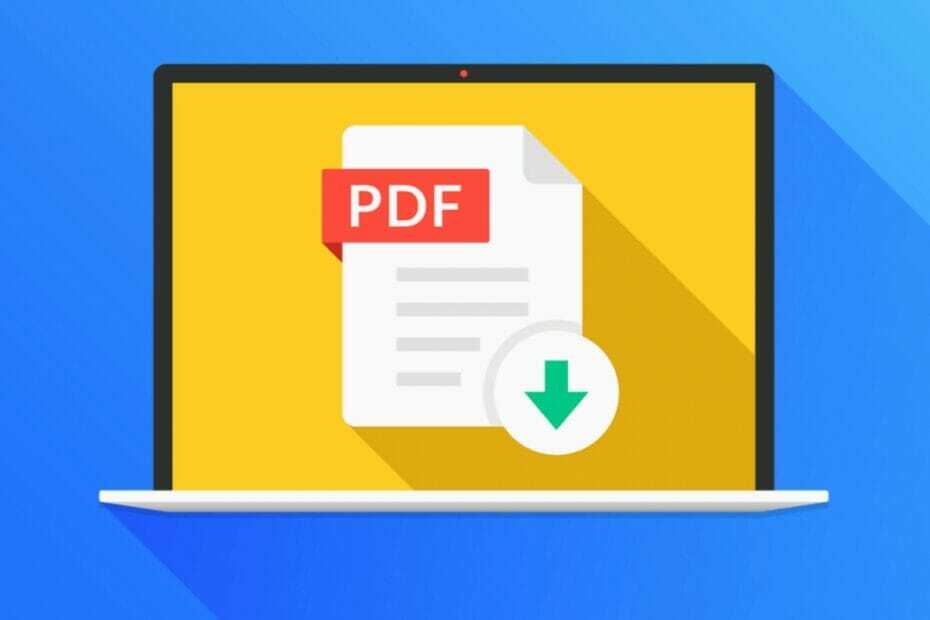- Microsoft Edge læsefunktionen giver dig mulighed for at nyde bøger uden at læse dem.
- Du kan bruge et andet tredjepartsprogram, der kan læse tekst til tale som det, der er anført nedenfor.
- Kanten tekst til tale-funktionen har også en værktøjslinje til at styre afspilningen.
- Hvis du ønsker at læse højt i Microsoft Edge, kan du følge vores hurtige trin for at gøre det.
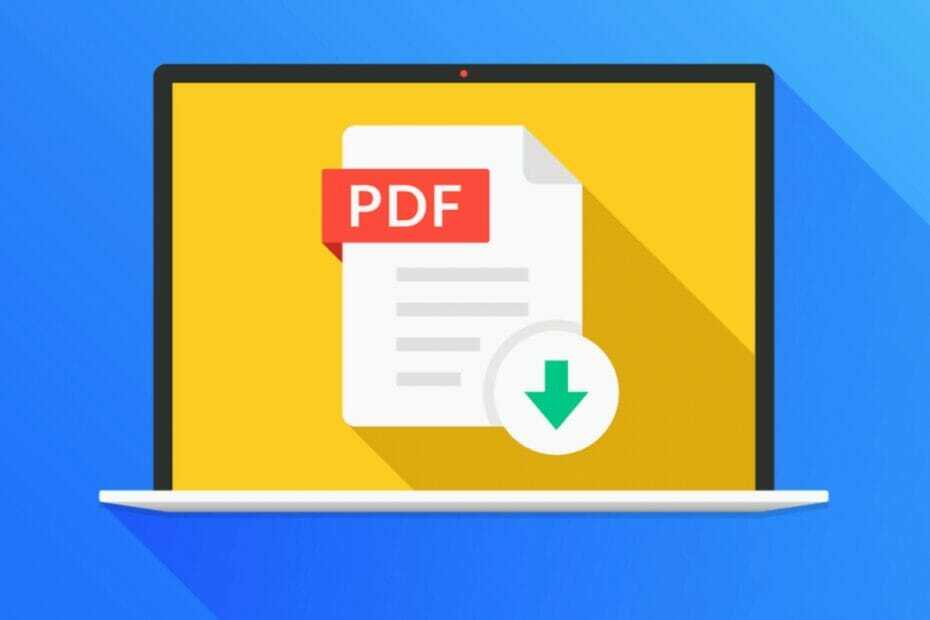
Du fortjener en bedre browser! 350 millioner mennesker bruger Opera dagligt, en fuldt udviklet navigationsoplevelse, der kommer med forskellige indbyggede pakker, forbedret ressourceforbrug og fantastisk design.Her er hvad Opera kan gøre:
- Nem migration: Brug Opera-assistenten til at overføre spændende data, såsom bogmærker, adgangskoder osv.
- Optimer ressourceforbrug: din RAM-hukommelse bruges mere effektivt end Chrome gør
- Forbedret privatliv: gratis og ubegrænset integreret VPN
- Ingen annoncer: indbygget Ad Blocker fremskynder indlæsning af sider og beskytter mod datamining
- Download Opera
E-bøger spiller en vigtig rolle i Windows 10 økosystem. Microsoft understøtter allerede integrerede integrerede e-bøger i operativsystemet. Indtil april 2019 var Microsoft Store også vært for en særlig e-bogsektion.
Windows 10 tager den oprindelige e-bogoplevelse til et nyt niveau, da Edge-browseren nu kan læse dine e-bøger højt.
For at aktivere tekst til tale i Microsoft Edge skal du trykke på knappen Læs højt øverst til højre i browseren, læne dig tilbage, slappe af og lytte. Edge fremhæver også de ord, der læses sammen.
Hurtigt tip:
Hvis du leder efter et pålideligt værktøj til at læse dine e-bøger højt, anbefaler vi Adobe Acrobat Reader DC. Husk, at læsefunktionen kun er tilgængelig i Adobe Acrobat Reader-desktopversionen.
For at tilpasse Adobes tilgængelighedsfunktioner skal du gå til Rediger> Tilgængelighed> Opsætningsassistent og starte Tilgængelighed Opsætningsassistent.

Adobe Acrobat Reader
Læs dine yndlingsbøger med Adobe Acobat Reader, og lad endda softwaren læse dem højt for dig.
Hvordan lader jeg Microsoft Edge læse mine e-bøger højt?
- Fremhæv først det afsnit af teksten, som du vil læse højt.
- Derefter, Højreklik på det.
- Vælge Læse højt fra indstillingsmenuen.
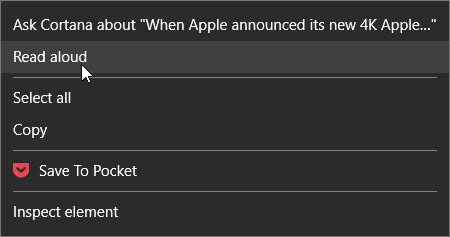
- Computeren begynder at læse teksten højt.
- Du har også en værktøjslinje til at styre afspilningen.
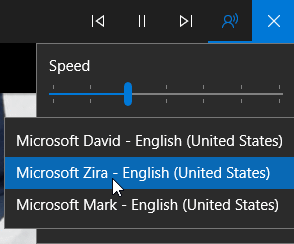
Denne nye læsning højt i Edge-funktionen understøtter også alle EPUB-filer, der ikke er store. Indtil videre er listen over understøttede sprog begrænset til følgende sprog:
r-EG, ca-ES, da-DK, de-DE, en-AU, en-CA, en-GB, en-IN, en-US, es-ES, es-MX, fi-FI, fr- CA, fr-FR, it-IT, ja-JP, nb-NO, nl-BE, nl-NL, pt-BR, pt-PT, sv-SE, tr-TR, zh-CN.
Sådan beskriver Redmond-giganten den nye e-bog-læsningsoplevelse i browseren:
I sidste uge spurgte mange af jer om dette, og vi er stolte af at meddele, at Microsoft Edge nu vil læse dine e-bøger højt! Bare tryk på knappen "læs højt" i øverste højre hjørne efter åbning af en af dine e-bøger, og lyt til Microsoft Edge læse bogen med fokus på linjen og det ord, der læses sammen.
Den nye e-bog sektion giver brugerne mulighed for at ændre skrifttypen og størrelsen på teksten og oprette bogmærker. Du kan bruge indholdsfortegnelsen eller søge bjælken i bunden af browseren til at navigere gennem din e-bogsamling.
Du kan endda og bede Cortana om at definere bestemte ord. Du kan også bruge Edge til at læse dine yndlingsbøger, selv når du er offline.
Leder du efter en god ePub-læser? Denne liste har fået dig dækket.
Vi håber, at denne hurtige artikel hjalp dig. Har du testet den nye Microsoft Edge ebook-oplevelse? Del dine tanker i kommentarfeltet nedenfor.
 Har du stadig problemer?Løs dem med dette værktøj:
Har du stadig problemer?Løs dem med dette værktøj:
- Download dette pc-reparationsværktøj klassificeret Great på TrustPilot.com (download starter på denne side).
- Klik på Start scanning for at finde Windows-problemer, der kan forårsage pc-problemer.
- Klik på Reparer alt for at løse problemer med patenterede teknologier (Eksklusiv rabat for vores læsere).
Restoro er blevet downloadet af 0 læsere denne måned.
Ofte stillede spørgsmål
Adobe Acrobat Reader desktopversion understøtter tekst til tale og kan læse PDF-filer højt. Læs mere om det i dette grundig artikel dedikeret til Adobe Acrobat Reader.
Alle programmer i Microsoft Office Suite, inklusive Microsoft Word, kan læse tekst højt takket være den indbyggede tekst-til-tale-funktion. Tjek det ud i dette hurtig artikel dedikeret til Microsoft Word.
Hvis du vil lære at skifte læsefunktionen i Microsoft Edge, finder du alle de oplysninger, du har brug for i dette detaljeret artikel om højlæsning i Microsoft Edge.
![5 bedste eBook-styringssoftware til din pc [Guide til 2021]](/f/c297910fc67eecc7fdefc0c5fd5fbd92.jpg?width=300&height=460)